Tại sao phải thay đổi vị trí trên Snapchat và cách thực hiện theo 3 cách
Snapchat là một ứng dụng thú vị và bận rộn mà nhiều người sử dụng hàng ngày. Một trong những tính năng của nó cho phép người khác biết bạn đang ở đâu, nhưng không phải ai cũng muốn tiết lộ vị trí thực sự của mình. Đôi khi, bạn chỉ muốn giữ sự riêng tư, vui vẻ với bạn bè hoặc mở khóa các bộ lọc thú vị từ một nơi khác.
Đó là lý do tại sao học tập cách thay đổi vị trí trên Snapchat có thể thực sự hữu ích. Trong hướng dẫn này, chúng tôi sẽ chỉ cho bạn những cách an toàn và dễ dàng để thực hiện. Hãy tiếp tục đọc, làm theo các bước và bạn sẽ sớm biết cách kiểm soát hoàn toàn Snap Map của mình.
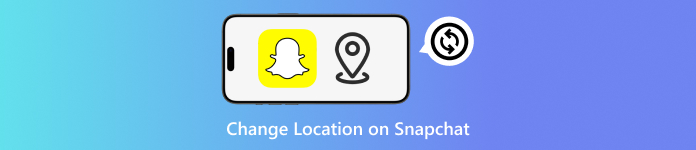
Trong bài viết này:
Phần 1: Tại sao phải thay đổi vị trí Snapchat
Đôi khi, mọi người muốn thay đổi vị trí Snapchat của mình. Điều này có nghĩa là họ muốn làm cho nó trông giống như họ đang ở một nơi khác. Có những lý do thực sự khiến họ làm như vậy. Hãy cùng xem xét từng lý do theo một cách khác nhau.
1. Để mở khóa bộ lọc và ống kính
Snapchat cung cấp các bộ lọc và ống kính đặc biệt ở một số nơi. Chúng được gọi là bộ lọc địa lý. Chúng chỉ hiển thị khi bạn ở đó. Nếu bạn giả mạo vị trí của mình, bạn có thể nhận được các bộ lọc đó ngay cả khi bạn không thực sự ở đó - một số người thích sử dụng các bộ lọc hiếm để giải trí hoặc để trông thật ngầu.
2. Để bảo vệ quyền riêng tư của bạn
Snapchat có bản đồ. Nó hiển thị vị trí của bạn với bạn bè, nhưng không phải ai cũng muốn người khác nhìn thấy vị trí thực sự của mình. Thay đổi vị trí giúp bạn an toàn hơn. Nó giúp người lạ, thậm chí cả bạn bè, không biết bạn sống hay thường lui tới ở đâu.
3. Để lừa Snap Map cho vui
Một số người thích đùa giỡn với bạn bè. Họ chuyển vị trí Snapchat của mình đến những nơi thú vị như Bắc Cực hoặc ngoài không gian. Việc này không hề xấu hay gây hại. Chỉ để giải trí thôi.
4. Để truy cập các tính năng của Snapchat ở các quốc gia khác
Một số tính năng của Snapchat sẽ được ra mắt ở một số quốc gia nhất định trước. Nếu bạn không ở quốc gia đó, bạn sẽ không thấy chúng. Nhưng nếu bạn thay đổi vị trí của bạn, bạn có thể nhận được những tính năng đó sớm hơn. Nó hoạt động với các bộ lọc, trò chơi hoặc thậm chí là quảng cáo.
5. Để kiểm soát vệt sáng tốt hơn khi di chuyển
Nếu bạn ở một quốc gia khác, Snapchat có thể hoạt động không ổn định. Múi giờ có thể làm hỏng chuỗi liên lạc của bạn với bạn bè. Một số người đổi vị trí Snapchat về quốc gia của họ. Điều này giúp chuỗi liên lạc của họ liên tục không bị gián đoạn.
Phần 2: Thay đổi vị trí Snapchat bằng công cụ thay đổi vị trí
Việc tắt vị trí trên Snapchat sẽ ẩn vị trí hiện tại của bạn. Nhưng nếu bạn thay đổi vị trí, bạn có thể làm được nhiều hơn thế nữa. Bạn có thể ẩn vị trí thực sự của mình vì mục đích riêng tư, truy cập các nhãn dán, bộ lọc và tính năng mới được thiết kế cho các địa điểm khác. Đó chính là nơi imyPass iLocaGo có thể giúp đỡ.
Công cụ thay đổi vị trí này có thể giúp bạn thay đổi vị trí thiết bị chỉ trong vài giây. Bạn thậm chí có thể giả vờ đang đi bộ hoặc lái xe. Chỉ cần chọn địa điểm, chương trình sẽ tạo ra một lộ trình trông như thật. Ứng dụng này an toàn, dễ sử dụng và không cần bẻ khóa. Với Snap Map, bạn có thể di chuyển điểm đến bất cứ đâu trên thế giới.
Bạn có hào hứng muốn tìm hiểu cách thay đổi vị trí trên Snapchat không? Vậy thì, không cần phải nói thêm nữa, hãy làm theo các bước được trình bày.
Trước tiên, hãy truy cập trang web chính thức của imyPass iLocaGo. Tải xuống và cài đặt chương trình trên máy tính Windows hoặc Mac của bạn.
Nhấn vào Bắt đầu và kết nối thiết bị của bạn với máy tính bằng cách chọn Kết nối USB hoặc Kết nối không dây. Sau khi kết nối, hãy chọn Sửa đổi vị trí từ các tùy chọn.
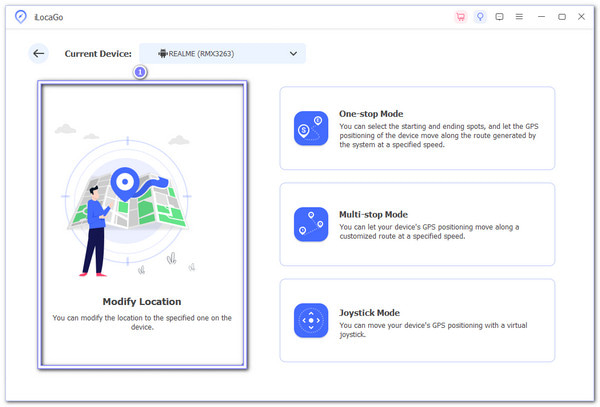
Một bản đồ sẽ xuất hiện trên màn hình. Bây giờ, bạn có hai lựa chọn:
- Sử dụng chuột để kéo ghim màu xanh đến vị trí bạn muốn.
- Hoặc nhập thành phố hoặc địa chỉ mới vào ô trên cùng.
Bạn có thể chọn bất cứ nơi nào, Tokyo, Paris hoặc nhà bạn bè.
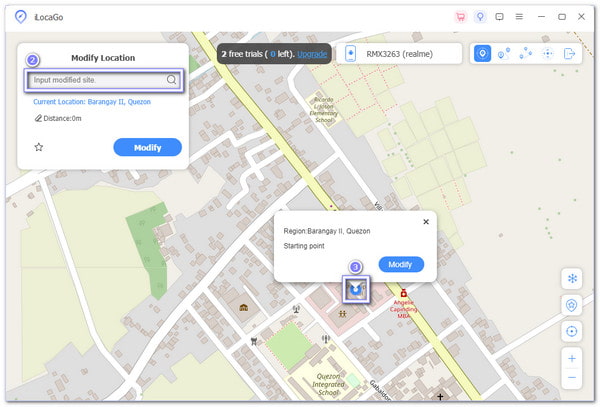
Khi ghim đã ở đúng vị trí bạn muốn, hãy nhấp vào Biến đổiBản đồ sẽ được làm mới. Vị trí thiết bị của bạn đã thay đổi và Snapchat sẽ nghĩ rằng bạn đang ở đó. Vì vậy, hãy mở Snapchat, vào Snap Map và bạn sẽ thấy mình đang ở vị trí đã đặt. Thao tác này hoạt động ngay lập tức!
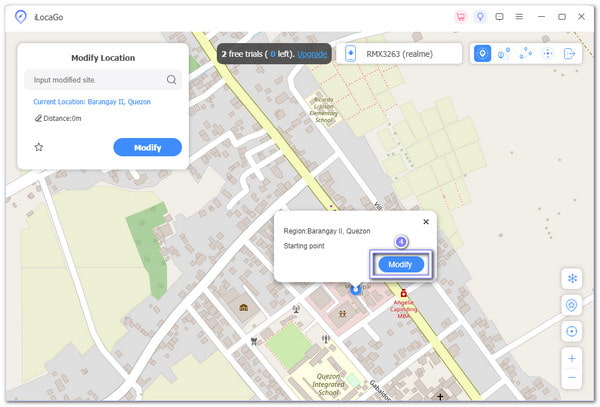
Mẹo bổ sung: Ngoài Snapchat, bạn cũng có thể sử dụng imyPass iLocaGo để thay đổi vị trí của mình trên các ứng dụng phổ biến khác, như Spotify, Tinder, Kêu vo vovà nhiều hơn nữa. Nó giúp bạn khám phá thêm nội dung, kết nối với những người ở khu vực khác hoặc chỉ đơn giản là tận hưởng các tính năng ứng dụng tốt hơn.
Phần 3: Thay đổi vị trí Snapchat bằng Proxy
Không phải tất cả điện thoại đều trông giống nhau, nhưng hầu hết Android đều tuân theo các bước giống nhau khi thiết lập proxy. Proxy giúp bạn thay đổi vị trí mà Snapchat nghĩ bạn đang ở. Với proxy phù hợp và vài thao tác đơn giản, bạn có thể khiến Snapchat tin rằng bạn đang ở một nơi khác, ngay cả khi bạn chỉ đang ngồi ở nhà chứ không phải ở vị trí đó.
Làm thế nào để thay đổi vị trí Snapchat của bạn sang một vị trí khác? Hãy xem các bước được cung cấp bên dưới.
Đầu tiên, hãy mở khóa điện thoại của bạn. Mở Cài đặt ứng dụng, tìm kiếm và chọn Wifivà chọn mạng bạn đang sử dụng. Sau đó, chạm vào Bánh răng nút hoặc thứ gì đó tương tự Cài đặt nâng cao. Nó mở ra nhiều tùy chọn hơn như cài đặt Proxy và IP.
Tìm kiếm Người ủy nhiệm phần. Nhấn vào đó và chọn Thủ công. Bây giờ bạn sẽ thấy hai hộp: Địa chỉ IP và Cảng. Truy cập tài khoản Webshare của bạn. Tìm Danh sách Proxy và sao chép IP và cổng. Nhập chúng cẩn thận vào các ô. Chỉ cần một lỗi nhỏ là nó sẽ không hoạt động.
Bây giờ, đã đến lúc kiểm tra kết nối. Webshare cung cấp cho bạn hai cách để đăng nhập.
Tùy chọn 1: Tên người dùng và Mật khẩu
Sao chép thông tin đăng nhập của bạn từ Danh sách Proxy. Nếu điện thoại yêu cầu, hãy nhập thông tin này vào.
Tùy chọn 2: Thêm IP của bạn vào danh sách trắng
Quay lại bảng điều khiển Webshare của bạn. Tìm mục IP Whitelist (Danh sách trắng IP). Thêm địa chỉ IP của điện thoại. Bây giờ, Webshare sẽ nhận diện bạn. Bạn không cần phải nhập mật khẩu.
Bây giờ proxy của bạn đã hoạt động, hãy mở Snapchat. Nó sẽ nghĩ rằng bạn đang ở vị trí bạn đã chọn. Hãy thử tìm bộ lọc hoặc cập nhật Snap Map. Bạn sẽ thấy nó khớp với vị trí proxy của bạn.
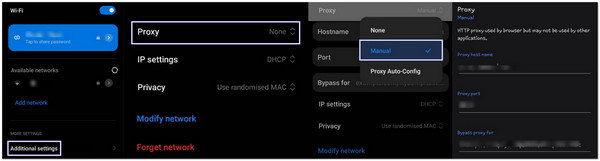
Phần 4: Thay đổi vị trí Snapchat bằng GPS giả
Bạn muốn trông như đang ở một thành phố mới mà không cần di chuyển một inch nào? Ứng dụng GPS giả này từ ByteRevApps cho phép bạn làm điều đó chỉ bằng một cú chạm. Ứng dụng được thiết kế để thử nghiệm, nhưng cũng hoạt động tốt với các ứng dụng như Snapchat. Nếu được thiết lập đúng cách, Snap Map của bạn sẽ hiển thị bất kỳ vị trí nào bạn chọn mà không cần GPS.
Hãy tìm hiểu cách thay đổi vị trí trên bản đồ Snapchat bên dưới:
Cài đặt Fake GPS của ByteRevApps trên thiết bị của bạn.
Mở Cài đặt trên điện thoại của bạn. Cuộn xuống Về điện thoại. Tìm Số bản dựng. Chạm vào nó 7 lần. Bạn sẽ thấy thông báo có nội dung "Bạn hiện đã là nhà phát triển!"
Quay trở lại Cài đặt. Vỗ nhẹ Hệ thống hoặc tìm kiếm Tùy chọn nhà phát triển và chọn nó. Cuộn, nhấn Chọn ứng dụng vị trí mô phỏng, và lựa chọn Vị trí GPS giả.
Mở ứng dụng Fake GPS. Di chuyển bản đồ bằng ngón tay. Phóng to và chọn vị trí của bạn, Paris, Tokyo, bất cứ đâu! Chạm vào Chơi nút và một thông báo sẽ bật lên với nội dung: "Vị trí giả đã được kích hoạt"
Bây giờ, hãy mở Snapchat. Kiểm tra Bản đồ chụp nhanh hoặc sử dụng bộ lọc. Nó sẽ khớp với vị trí giả mà bạn vừa thiết lập.
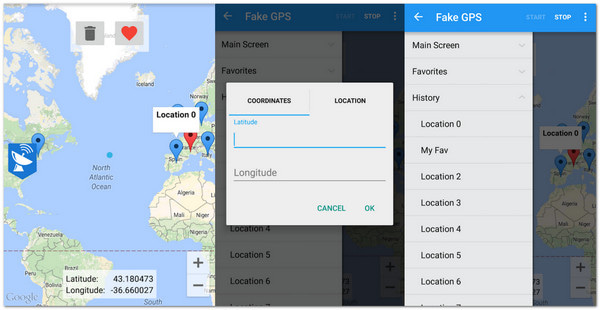
Sự kết luận
Tóm lại, quả thực có rất nhiều lý do để thay đổi vị trí trên Snapchat. Có thể bạn muốn khám phá các bộ lọc mới, giữ sự riêng tư, hoặc chỉ đơn giản là vui vẻ với bạn bè. Dù lý do là gì, chúng tôi đều có thể giúp bạn đạt được điều đó.
Bây giờ, bạn biết rồi cách thay đổi vị trí Snapchat của bạn sang một vị trí khác cách đúng đắn. Với sự giúp đỡ của imyPass iLocaGo, bạn có thể tận hưởng nhiều tính năng hơn, mở khóa nội dung thú vị và kiểm soát nơi Snapchat nghĩ rằng bạn đang ở, tất cả mà không cần phải ra khỏi nhà.
Giải Pháp Nóng
-
Vị trí GPS
- Vị trí Pokemon Go tốt nhất có tọa độ
- Tắt vị trí của bạn trên Life360
- Cách thay đổi vị trí trên iPhone
- Đánh giá iSpoofer Pokemon Go
- Đặt vị trí ảo trên iPhone và Android
- TikTok Theo dõi vị trí của bạn
- Cần điều khiển Monster Hunter Now
- Đánh giá về Trình tìm vị trí IP
- Thay đổi vị trí Mobile Legends
- Thay đổi vị trí trên Tiktok
-
mở khóa iOS
-
Mẹo iOS
-
Mở khóa Android

